U盘重装系统,自己U盘重装系统教程
电脑用久了难免会出现一些问题,这时候可以通过重装系统来加以解决。重装系统首选U盘重装,简单方便而且可以多次使用。不过一些用户不会自己重装写入,那么下面就让小编为大家带来自己U盘重装系统教程。
第一步:下载系统
首先要准备一个8G或以上的U盘,备份好重要文件,可以上传到网盘或者存在别的U盘里。
现在主流的应该就是win7和win10了,这就看你选择哪个了,可以通过小熊一键重装系统进行下载。推荐大家直接下载64位版本的,32位的最高支持4G内存,你超过4G它是显示不出来的,所以就直接64位版本的吧。
第二步:制作启动盘
目前网上有三种方法安装系统,有光盘的可以用光盘安装、直接从硬盘里安装、有U盘用U盘安装。这里我个人建议有U盘的还是用U盘安装吧,现在很多U盘启动盘制作软件里包含了很多工具,这样在以后如果电脑出现什么问题用U盘进行修复也是比较方便的,所以我这里就介绍如何用U盘重装系统。
下载U精灵U盘启动制作工具并制作,运行安装程序之前请尽量关闭杀毒软件和安全类软件,部分杀软的误报可能会导致制作失败,里面有U盘启动盘制作教程,这里就不啰嗦了。

制作好之后将下载好的系统镜像包(通常以ISO或GHO为后缀)复制到U盘GHO文件夹内。
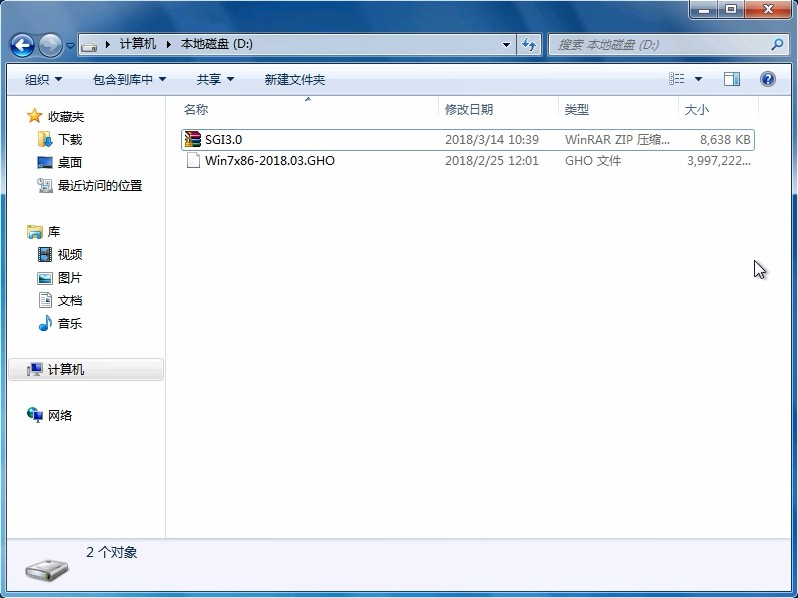
第三步:装系统
重启,在开机画面出来的时候按"快捷键"选择启动项(必须先将已经用U精灵制作好启动盘的U盘插入电脑主机USB接口,然后重启电脑),当我们按快捷键后会弹出一个窗口,窗口里面会有几个选择,我们要可以按上下方向键"↑↓"选择到U盘,然后按回车键选中,等待启动进入U精灵主界面。下图为部分机型的"快捷键",如果没有你的机型可以去百度搜一下。
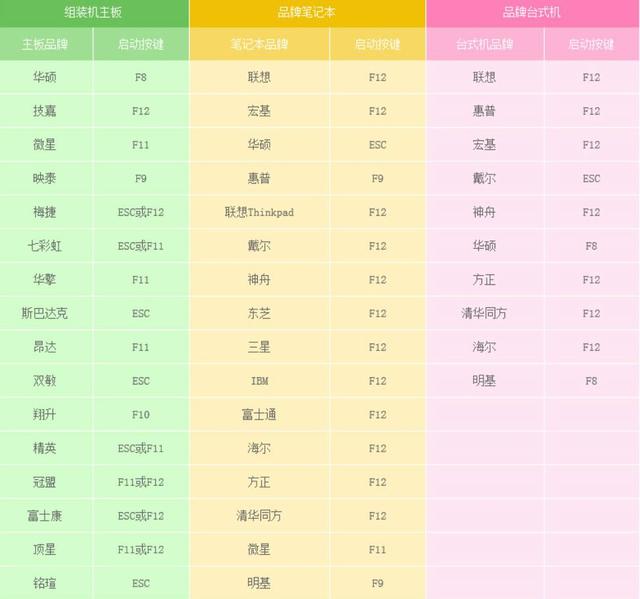
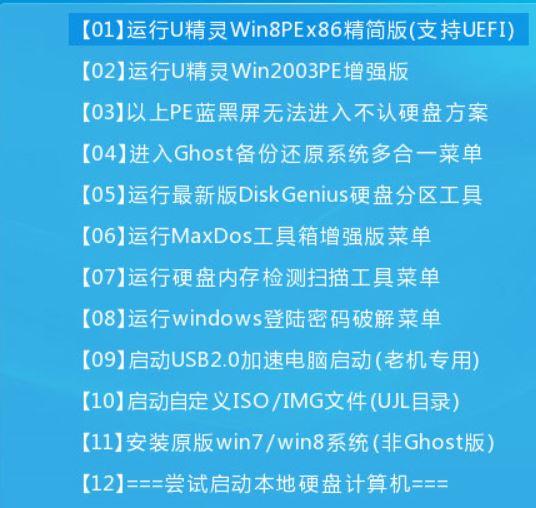
我们按1选择第一项运行U精灵win8 PE,然后等待进入PE桌面,然后运行"U精灵PE一键装机"工具,该软件会自动识别ISO镜像文件(即刚才我们下载复制到U盘GHO文件夹里面的那个ISO镜像包),并自动提取里面的GHO文件,下面的是选择你要安装系统在哪个盘,一般是C盘,可以点进我的电脑看看你想装在哪个盘。
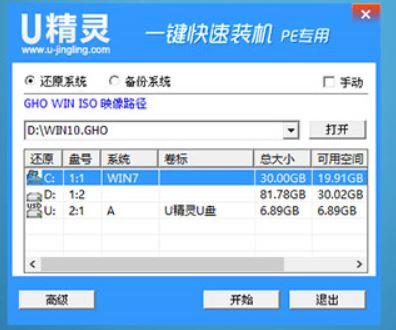
点开始后还有个小窗口,继续点是。然后会出现下图,等完成后提示重启,点是它就会自动重启电脑,重启的时候我们把U盘从USB插口处拔出来,电脑会自动安装系统,等待安装完成就行了。有问题可以评论或私信。
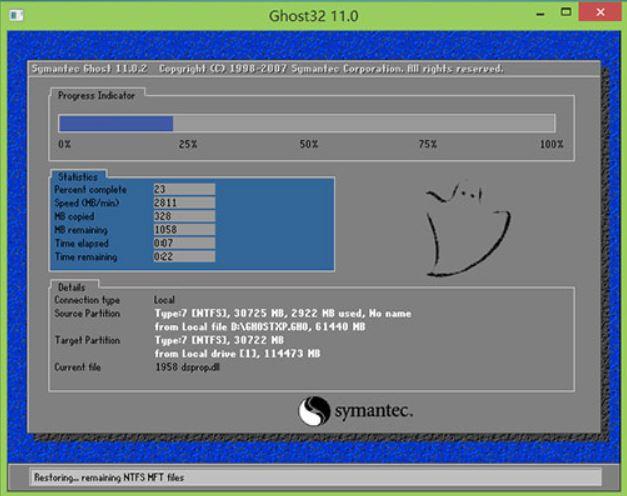

以上就是小编为大家带来的自己U盘重装系统教程。U盘重装系统可多次重装,成功率高。通过小熊一键重装系统制作U盘启动盘,自己就可以轻松重装系统。
Win10教程查看更多

2021-10-08查看详情

2021-10-05查看详情

2021-10-05查看详情

2021-09-24查看详情

重装系统教程查看更多

win10电脑系统应该如何进行快速安装?我们怎么快速重装系统win10?大家都知道重装系统的方法有很多种,但是要说最简单的一种,无疑是一键重装了。就算你是电脑新手,完全可以靠自己重装,毫无压力。下面,小编将带大家来看看win10电脑系统应该如何进行快速安装吧。
联想拯救者Y9000X 2TB搭载Intel Core i7-9750H(2.6GHz/L3 12M)处理器,配置32GB DDR4和2TB SSD,笔记本无光驱。一般我们可以用光盘重装系统,那么对于没有光驱的笔记本该如何进行重装系统呢?下面为大家介绍联想拯救者Y9000X 2TB如何一键重装win8系统。
神舟战神K670C-G4A1是一款15.6英寸的高清大屏笔记本,这款笔记本标配了Intel Pentium G5420处理器,还有512GB SSD以及NVIDIA GeForce MX250独立显卡,电脑运行速度非常快,非常适合用来影音与娱乐。那这款神舟战神K670C-G4A1笔记本如何重装win8系统大家有了解过吗,今天小编跟大家分享神舟战神K670C-G4A1如何一键重装win8系统。
雷神911(Intel第八代)如何一键重装win8系统?小熊一键重装系统软件特别适合小白用户,帮助没有电脑基础的用户成功重装系统。那么现在小编就跟大家分享一篇使用小熊一键重装系统软件装系统的教程,以雷神911(Intel第八代)笔记本如何一键重装win8系统为例。
